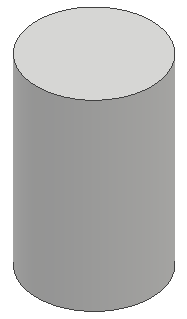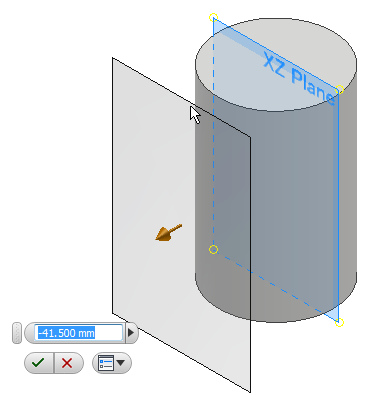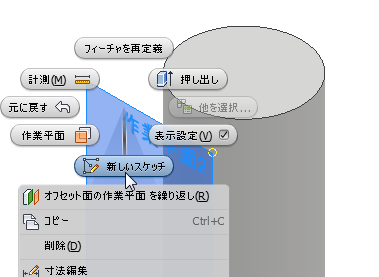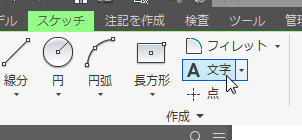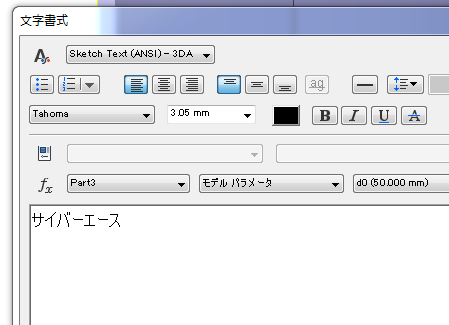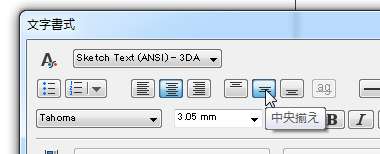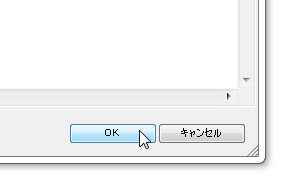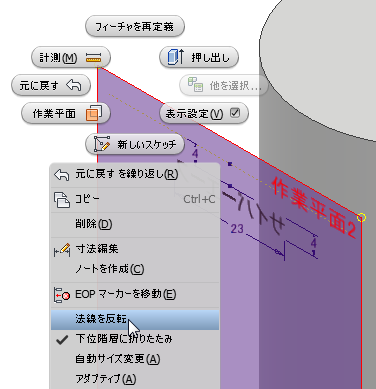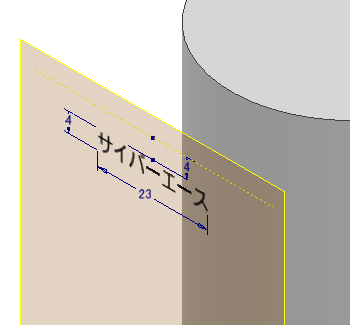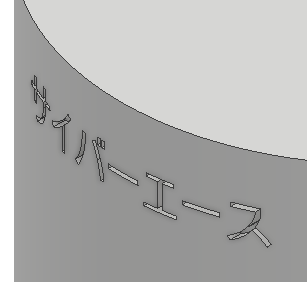作業平面にスケッチで文字を作成すると裏返しになってしまう
Inventorで作業平面にスケッチを作成後、文字を作成したときに文字が裏返しになってしまったときの対処方法をご紹介します。
トラブル状況
- 新規パーツを作成します。
- 円柱を作成します。
- XZ平面からマイナス方向にオフセットした作業平面を作成します。
XZ平面をマイナス方向へドラッグして、面から少し離れた所までもっていきます。
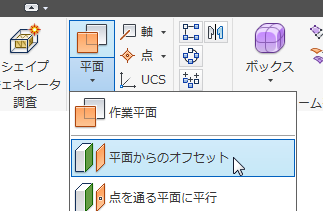
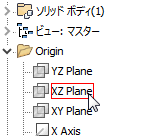
- 作業平面にスケッチを作成します。
- 「文字」コマンドを実行します。
- 作業平面の適当な場所をクリックしてください。
文字書式ウィンドウが表示されるので、白い枠(テキストボックス)の中に文字を入れます。 - 文字の位置を「中央揃え」に変更します。
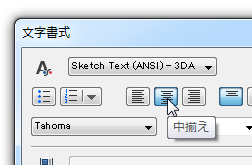
-
設定が完了したらOKをクリックします。
- 文字が裏返しになってしまいました。
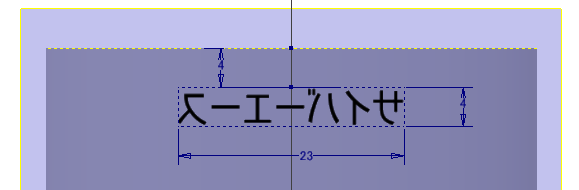
解決方法
Inventorでこんなお悩みはありませんか?
- 独学で使用しているので、効率が悪い使い方をしているかもしれない
- 最適な使い方ができているかわからない
- 導入当時に設定したテンプレートが使いづらい
- 3次元設計には慣れたから、もっと便利な機能を知りたい
- 3次元CADで構想設計をしたい(組図から部品をバラしたい)
- チーム設計をやりたい
- 設計データを営業や生産管理部門でも利用したい
Vaultの導入、環境構築の相談も承っております。
また、お電話【0544-29-7654】での対応も行っております。
お気軽にご連絡下さい。
Windows 11に切り替えの際はInventorのバージョンにご注意ください!
Inventor 2022以前のバージョンはWindows 11に対応していません!
InventorやAutoCAD 2022以前のバージョンをお使いの方はご注意ください
サイバーエースでは、AutoCADやInventor、パソコンの引っ越しもお手伝いします
オートデスク製品の購入はこちら
Inventor単品Inventor+AutoCAD Mechanicalなどのセット製品
記事内容へのお問い合わせはこちら
サイバーエースへのメールでのお問い合せは、こちらのフォームをご利用下さい。(サイバーエースはAutodeskの認定販売店です)
また、お電話【0544-29-7654】での対応も行っております。
許可をいただければ遠隔操作での対応も可能です。
お気軽にご連絡下さい。
サイバーエースへのご提案、営業目的でのお問い合せは、こちらのフォームをご利用下さい。
お客様にご記入いただきました個人情報につきましては、当社で責任をもって管理し、お客様へのご回答にのみ使用させていただきます。第三者への開示や他の目的での使用はいたしません。